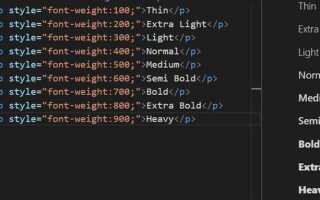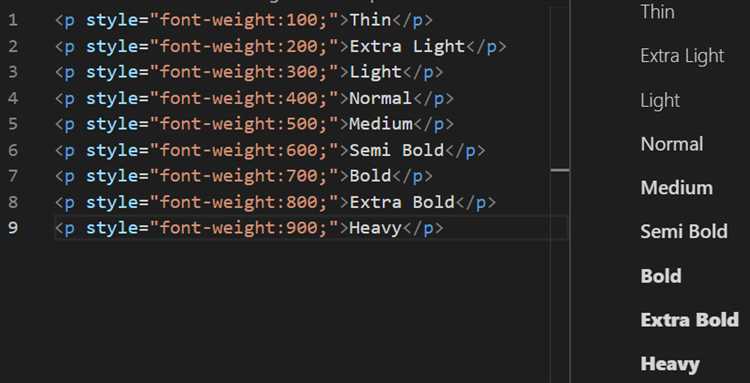
Существует несколько способов сделать текст жирным в CSS, и каждый из них имеет свои особенности. Чаще всего для этой цели используется свойство font-weight, которое позволяет указать степень жирности шрифта. С помощью этого свойства можно не только сделать текст жирным, но и настроить различные варианты толщины шрифта, что важно для тонкой настройки визуального оформления.
Основным значением для font-weight является bold, что эквивалентно стандартному жирному шрифту. Однако, для более точного контроля можно использовать числовые значения от 100 до 900, где 400 – это обычный, а 700 – жирный шрифт. Важно помнить, что для каждого шрифта могут быть доступны разные значения, и не все шрифты поддерживают всю гамму толщин.
Кроме того, не всегда для создания жирного текста достаточно использовать font-weight. Некоторые шрифты изначально не включают жирную гарнитуру, и тогда стоит использовать свойство font-family, выбирая шрифт, который поддерживает нужный стиль. При этом важно помнить, что не все шрифты в веб-разработке имеют поддержку жирного начертания, поэтому всегда стоит проверять доступность стилей шрифта перед использованием.
Использование свойства font-weight для жирного текста
Свойство font-weight в CSS управляет толщиной шрифта. Для создания жирного текста это свойство можно настроить на разные значения, в зависимости от того, какой эффект требуется.
Для получения жирного текста часто используется значение bold, которое равнозначно числовому значению 700. Это значение подходит для большинства шрифтов, делая текст визуально выделяющимся на странице.
Важно помнить, что не все шрифты поддерживают все значения толщины. Некоторые шрифты могут иметь ограниченные варианты веса, например, только нормальный (400) и жирный (700). В таких случаях указание значений, например, 600, может не повлиять на отображение, если шрифт не поддерживает промежуточные веса.
Числовые значения для font-weight варьируются от 100 до 900, где 100 – самый тонкий шрифт, а 900 – самый толстый. Использование значений от 100 до 400 для обычного текста и от 600 до 900 для акцентных или заголовков является стандартной практикой в веб-дизайне.
Для адаптивных дизайнов часто применяют динамическую настройку веса шрифта через @media-запросы, чтобы подчеркнуть элементы в зависимости от устройства. Например, на мобильных устройствах можно использовать более тонкие шрифты, чтобы текст оставался читаемым при ограниченном пространстве.
Для того чтобы настроить жирность шрифта, нужно указать свойство font-weight в соответствующем CSS-правиле. Пример:
p {
font-weight: 700;
}Этот код сделает текст внутри всех тегов <p> жирным. Также можно использовать значения от 100 до 900 для более точной настройки шрифта, например:
h1 {
font-weight: 600;
}Помимо стандартных значений, в некоторых случаях для шрифтов с расширенной поддержкой можно использовать промежуточные значения, такие как font-weight: 500;, если шрифт это позволяет. Такие значения позволяют достичь более плавных переходов в толщине текста.
Как задать жирный текст только для части текста
Для того чтобы выделить жирным шрифтом только часть текста в HTML, используйте тег <strong> или <b>. Разница между ними заключается в семантике: <strong> акцентирует важность содержания, а <b> – просто изменяет визуальное отображение текста без указания на его значимость. Чтобы сделать только часть текста жирным, оберните нужную часть в эти теги.
Пример с использованием тега <strong>:
<p>Этот текст жирный, а остальной обычный.</p>Если нужно выделить жирным определённую часть внутри других HTML-элементов, например, внутри абзаца, можно комбинировать несколько тегов. Например, так:
<p>Это жирный текст внутри абзаца</p>Для более гибкой стилизации используйте CSS. С помощью свойства font-weight можно задать жирность текста в любых элементах. Например, если вы хотите сделать текст жирным в конкретном месте, можно создать класс в CSS:
<style>
.italic-bold {
font-weight: bold;
}
</style>
Это жирный текст.
При использовании CSS для изменения веса шрифта важно помнить, что значение font-weight может быть выражено как «normal», «bold», «bolder» или числовым значением (100 до 900). Выбор зависит от желаемого эффекта и шрифта.
Преимущества использования тегов и в HTML

Шрифт может быть изменен с помощью следующих значений свойства font-weight:
normal– стандартный вес шрифта, обычно 400.bold– утолщение шрифта, что обычно соответствует значению 700.bolderиlighter– значениями этих параметров можно сделать текст относительно родительского элемента более жирным или тонким.- Числовые значения от 100 до 900, где 100 – самый тонкий, а 900 – самый жирный.
Однако для применения различных весов шрифта необходимо, чтобы сам шрифт поддерживал такие различия. Например, шрифты Google Fonts часто имеют несколько вариантов весов, которые могут быть подключены отдельно. Важно подключить эти варианты через тег @font-face или использовать подключение через сервисы шрифтов, такие как Google Fonts.
Вот как можно применить несколько весов шрифта для одного текста:
p {
font-family: 'Roboto', sans-serif;
font-weight: 400; /* нормальный вес */
}
strong {
font-weight: 700; /* жирный вес */
}
h1 {
font-family: 'Roboto', sans-serif;
font-weight: 900; /* самый жирный */
}
Для шрифтов, таких как Roboto, можно использовать различные веса, чтобы добиться разнообразных визуальных эффектов. Например, можно использовать менее жирный вес для текста на фоне и более жирный для заголовков или акцентных фраз.
Если шрифт не поддерживает различные веса, то браузер автоматически применяет доступный вариант. Например, для большинства шрифтов веб-системы, таких как Arial или Times New Roman, поддерживается только один вес, и изменения на уровне font-weight не дадут эффекта.
Кроме того, стоит помнить, что слишком жирный текст может восприниматься как перегрузка информации. Для заголовков рекомендуется использовать более жирные веса, а для обычного текста – средние или нормальные значения, чтобы сохранить читаемость.
- Для заголовков используйте более жирные веса (700-900).
- Для основного текста оптимальны веса 400-500, чтобы текст оставался удобочитаемым.
- Не используйте слишком большие различия в весах, чтобы текст не выглядел визуально несогласованным.
Понимание веса шрифта и его применения в контексте дизайна – это важный аспект для создания гармоничных и легких для восприятия интерфейсов. Точные значения могут варьироваться в зависимости от шрифта и общей концепции дизайна.
Как настроить жирный текст для разных экранов с помощью медиа-запросов
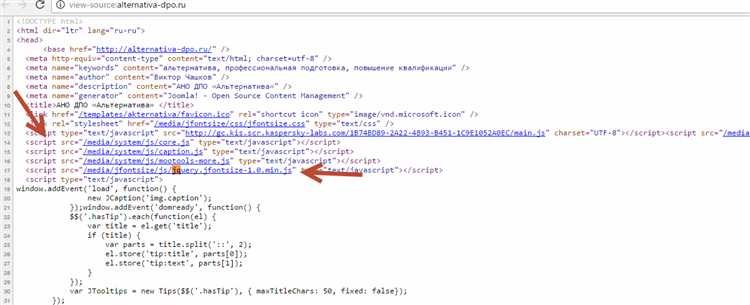
Для адаптивности веб-страницы важно правильно настроить отображение текста в зависимости от размера экрана устройства. Это можно достичь с помощью медиа-запросов в CSS, которые позволяют изменять стиль элементов в зависимости от характеристик экрана, таких как ширина, высота или разрешение.
Если ваша цель – сделать текст жирным на разных устройствах, то медиа-запросы могут быть использованы для динамического изменения стилей в зависимости от разрешения экрана.
Пример структуры CSS для изменения жирности текста в зависимости от ширины экрана:
@media (max-width: 480px) {
p {
font-weight: bold;
}
}
@media (min-width: 481px) and (max-width: 1024px) {
p {
font-weight: normal;
}
}
@media (min-width: 1025px) {
p {
font-weight: bolder;
}
}
- Маленькие экраны (макс. 480px): Текст будет жирным, чтобы улучшить читаемость на мобильных устройствах.
- Средние экраны (от 481px до 1024px): Жирность текста сбалансирована, чтобы соответствовать стандартным размерам экранов планшетов и небольших ноутбуков.
- Большие экраны (от 1025px): Используется максимально жирное начертание шрифта, чтобы улучшить визуальную привлекательность на больших дисплеях.
Важно помнить, что для жирного текста используется свойство font-weight, которое может принимать значения от normal до bolder или числовые значения от 100 до 900.
Настройка жирности текста через медиа-запросы помогает создавать гибкие интерфейсы, которые адаптируются под любые устройства, улучшая восприятие информации пользователями.
Роль жирного текста в улучшении читаемости контента
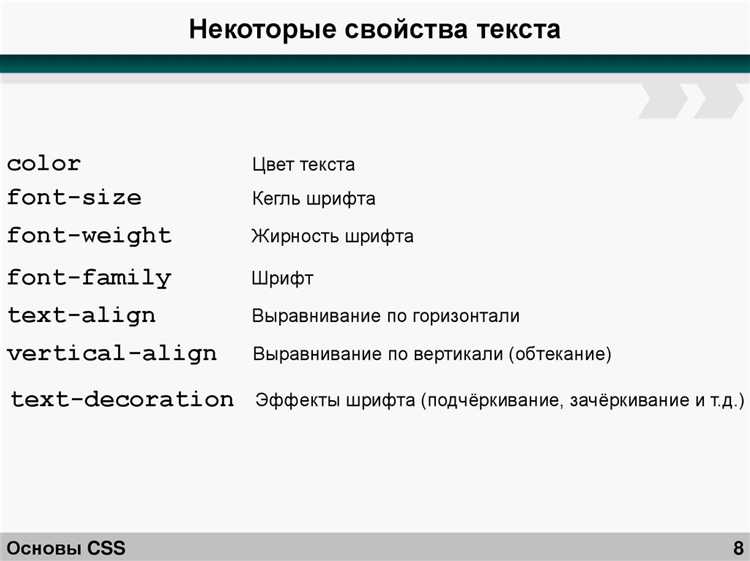
Жирный текст помогает выделить ключевые элементы в тексте, обеспечивая читателю быстрый доступ к наиболее важной информации. Визуальное выделение позволяет пользователям сразу уловить основные моменты, что особенно важно в условиях цифрового контента, где внимание быстро рассеивается. Исследования показывают, что читатели проводят в среднем 10-15 секунд на странице, поэтому важно, чтобы структура контента была оптимизирована для быстрой восприятия.
Использование жирного текста способствует улучшению сканируемости. Люди часто бегло просматривают страницы, а не читают их от начала до конца. Жирный шрифт выделяет ключевые фразы, понятия или важные данные, позволяя пользователям легко найти нужную информацию без необходимости читать весь текст. Например, выделение ключевых слов или фраз помогает сконцентрировать внимание на самой сути, а не на второстепенных деталях.
Важно использовать жирный текст умеренно. Частое его применение может снизить эффективность, поскольку слишком много выделений приводит к перегрузке визуального восприятия. Оптимальный вариант – выделение не более 10-15% от общего объема текста. Это гарантирует, что жирный шрифт будет восприниматься как элемент акцента, а не как визуальный шум.
Жирный шрифт также важен с точки зрения SEO. Поисковые системы, такие как Google, обращают внимание на выделенные слова, что может повлиять на индексирование контента. Важно использовать жирный текст для подчеркивания ключевых запросов и терминов, но при этом избегать чрезмерного использования, чтобы не попасть под фильтры за излишнее оптимизирование.
При работе с текстом стоит помнить, что не все жирные элементы одинаково полезны. Например, выделение слишком общих слов или фраз, не имеющих реальной ценности для читателя, не улучшит восприятие, а наоборот, отвлечет внимание. Поэтому жирный текст должен подчеркивать именно ту информацию, которая несет наибольшую смысловую нагрузку.
Ошибки при использовании жирного текста и как их избежать

Первая ошибка – это применение жирного начертания ко всем заголовкам на странице. Это нарушает визуальную иерархию контента. Заголовки должны быть выделены не только жирным шрифтом, но и размером или цветом, чтобы подчеркнуть их значимость.
Вторая ошибка – использование жирного текста в длинных параграфах. Часто разработчики делают текст жирным, чтобы «украсить» страницу, но это ухудшает читаемость. Жирный текст стоит использовать для кратких фрагментов, таких как ключевые слова, а не для больших блоков текста.
Третья ошибка – это игнорирование доступности. Люди с нарушением зрения могут не воспринимать жирный текст так, как это делают зрячие пользователи. Чтобы избежать этой ошибки, следует учитывать контрастность и сочетание цветов при использовании жирного текста, чтобы информация была доступна для всех пользователей.
Четвертая ошибка – это использование жирного текста без необходимости. Если информация не требует акцента, лучше обойтись без жирного начертания. Это помогает избежать перегрузки страницы визуальными акцентами и повышает ее эстетическую привлекательность.
Чтобы избежать этих ошибок, следует придерживаться простых принципов: используйте жирный текст с целью выделения ключевых моментов, не перегружайте им всю страницу и обеспечьте хороший контраст для всех пользователей.
Вопрос-ответ:
Какие шрифты поддерживают жирное начертание в CSS?
Не все шрифты поддерживают жирное начертание, поскольку это зависит от самого шрифта. Например, системные шрифты, такие как Arial или Times New Roman, обычно имеют жирное начертание, которое можно применить через `font-weight`. Однако для некоторых шрифтов (например, некоторых декоративных или рукописных) свойство `font-weight: bold;` может не работать, если в шрифте нет жирной версии. В таких случаях можно попробовать использовать другие методы, например, загружать жирную версию шрифта отдельно.
Можно ли использовать CSS для выделения текста жирным шрифтом в различных браузерах?
Да, свойство `font-weight: bold;` поддерживается всеми современными браузерами, такими как Chrome, Firefox, Safari и Edge. Однако следует помнить, что различные браузеры могут по-разному интерпретировать жирность шрифта, особенно если используется нестандартный или не совсем популярный шрифт. В большинстве случаев браузеры обеспечивают достаточную совместимость, и жирный текст будет отображаться корректно на всех устройствах.